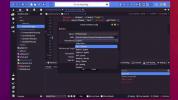Kuidas Ubuntu Linuxit kergemaks muuta
Ubuntu.com/desktopUbuntu Linux on vapustav arvuti opsüsteem. Kuid see sisaldab palju asju, mida paljud kasutajad ei vaja, mis põhjustab selle pisut ülespuhutud ja rasket sisu. Kui soovite oma Ubuntu süsteemi kergemaks muuta, näitame teile selles juhendis, kuidas seda teha.
Parim viis Ubuntu kergemaks muutmiseks on uue installi käivitamine ja Ubuntu installeris uue valiku „minimaalne installimine” kasutamine. See võimaldab kasutajatel brauseri ja põhiliste utiliitide abil palju vähem ülespuhutud seadistusi, selle asemel, et kasutada paljusid tarkvarasid, mis tavaliselt kaasas on.
Selle juhendi ajal peate oma arvuti pühkima ja Ubuntu uue installima. See protsess on ohutu. Siiski peaksite igaks juhuks oma andmetest varukoopia looma. Süsteemi varukoopiate loomise kohta lisateabe saamiseks järgige seda juhendit.
Ubuntu allalaadimine
Ubuntu Linux on allalaadimiseks saadaval aadressil Ubuntu.com/desktop. Alates selle juhendi kirjutamisest Ubuntu 20.04 LTS on uusim väljalase. Selle tulemusel käsitleme õpetuses 20.04 LTS-i. See meetod töötab aga Ubuntu mis tahes versiooniga, kui sellel on funktsioon “Minimaalne installimine”.
Laadige Ubuntu alla, klõpsates rohelisel nupul „Ubuntu allalaadimine” Ubuntu.com/desktop lehel. Kui olete klõpsanud allalaadimisnupul, liikuge järgmisele lehele ja klõpsake allalaadimisnupul, mis asub valiku „Ubuntu 20.04 LTS” kõrval.
Kui Ubuntu 20.04 LTS on teie arvutisse alla laaditud, liikuge juhendi järgmisse jaotisse.
Ubuntu elava ketta loomine
Nüüd, kui Ubuntu ISO-faili allalaadimine on lõpule viidud, on aeg luua Ubuntu reaalajas ketas. Ubuntu reaalajas ketta loomiseks ühendage USB-mälupulk (vähemalt 2 GB) USB-porti. Seejärel järgige allpool toodud samm-sammult juhiseid.
Samm 1: Laadige alla Etcheri USB / SD-kaardi kuvamisprogramm saidilt Etcher.io Linuxi jaoks pakkige see ZIP-arhiivist lahti ja topeltklõpsake programmi käivitamiseks failil Etcher AppImage.
2. samm: Leidke Etcheris nupp “Vali pilt” ja klõpsake seda hiirega. Seejärel sirvige varem alla laaditud Ubuntu ISO-faili.
3. samm: Valige menüüst „Vali sihtmärk” oma USB-mälupulk.
4. samm: Leidke "Flash!" nuppu ja klõpsake seda vilkuva protsessi alustamiseks.
Kui vilkumine on lõppenud, taaskäivitage arvuti ja laadige see sisse teie BIOS. Seadistage arvuti installimiseks USB-st alglaadimiseks.
Ubuntu kerge versiooni installimine
Ubuntu kerge versiooni installimiseks klõpsake alustades aknas „Ubuntu installimine“ nuppu. Pärast klõpsamist nupule “Installi Ubuntu” järgige allolevaid samm-sammult juhiseid.
Samm 1: Esimene asi, mida Ubuntu installimisel tuleb teha, on valida klaviatuuri paigutus. Loenditest leiate eelistatud klaviatuuripaigutuse. Seejärel klõpsake nuppu “Jätka”.

Kas peate oma küljendust katsetama? Proovige kasutada pakutavat tippimisvälja.
2. samm: Järgmisel lehel saame uue Ubuntu installi konfigureerida. Otsige lehe „Uuendused ja muu tarkvara” jaotist „Milliste rakendustega soovite alustada”.
Lehe „Milliste rakendustega soovite alustada” all on kaks võimalust. Esimene võimalus on “Tavaline installimine”. Teine võimalus on “Minimaalne installimine”. Ubuntu Linuxi kergema versiooni loomiseks märkige ruut valiku Minimaalne installimine kõrval.

Märkus. Kui vajate muude tootjate kodekeid ja draivereid, märkige kindlasti ruut „Installige kolmanda osapoole tarkvara”.
Järgmisele lehele liikumiseks klõpsake nuppu “Jätka”.
3. samm: Pärast värskenduste ja muu tarkvara lehte peate valima Ubuntu installimisvaliku. Vaadake olemasolevaid valikuid ja valige üks, mis sobib kõige paremini teie vajadustega.
Hoiatus: ärge valige suvandit „Midagi muud”, kui te pole Ubuntu Linuxi ekspert ja teil on teadmisi oma kõvaketta käsitsi sektsioonimiseks! Sa ajad midagi segadusse, kui sa pole ettevaatlik!

Pärast installitüübi valimist klõpsake „Jätka”.
4. samm: Pärast Ubuntu installiprogrammis oma installitüübi valimist kuvatakse teade „Kus sa oled?” lehel. Selle lehe abil saate maailmakaardil valida oma elukoha. Valides oma elukoha, saate seada õige ajavööndi.

Kui olete ajavööndi seadistamise lõpetanud, leidke nupp Jätka ja klõpsake sellel, et liikuda installiprotsessi järgmisele lehele.
5. samm: Kui olete oma asukoha valinud, peate Ubuntu installijale ütlema „Kes te olete”. Kasutajaliidese abil sisestage oma nimi, arvuti nimi, kasutajanimi ja parool. Seejärel klõpsake jätkamiseks nuppu „Jätka”.
6. samm: Kui teie kasutajateave on täidetud, seadistab installija teie uue Ubuntu kergema versiooni seadistamise. Istu maha ja ole kannatlik.

Kui installimine on lõppenud, taaskäivitage arvuti. Sisselogimisel kasutate uut, kergemat Ubuntu!
otsing
Viimased Postitused
Flatpaki rakenduste hõlpsa installimine elementaarsesse OS-i külglaadimisega
Külglaadimine on suurepärane väike utiliit, mis installimise korral...
Kuidas installida Komodo Edit Linuxile
Komodo Edit on tasuta tekstiredaktor MacOS-i, Linuxi ja Windowsi ja...
AwesomeWM Windowsi halduri juhend algajatele
Kui olete väsinud teistest plaadistavatest lesehalduritest ja soovi...